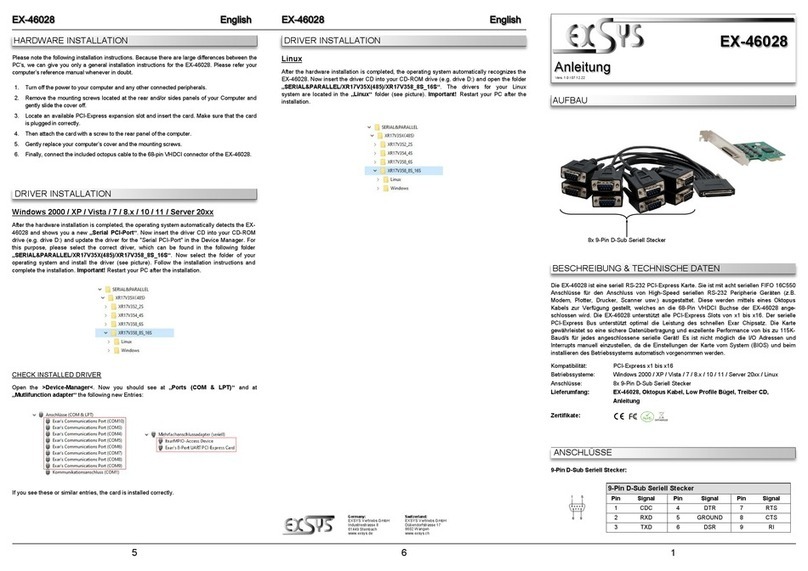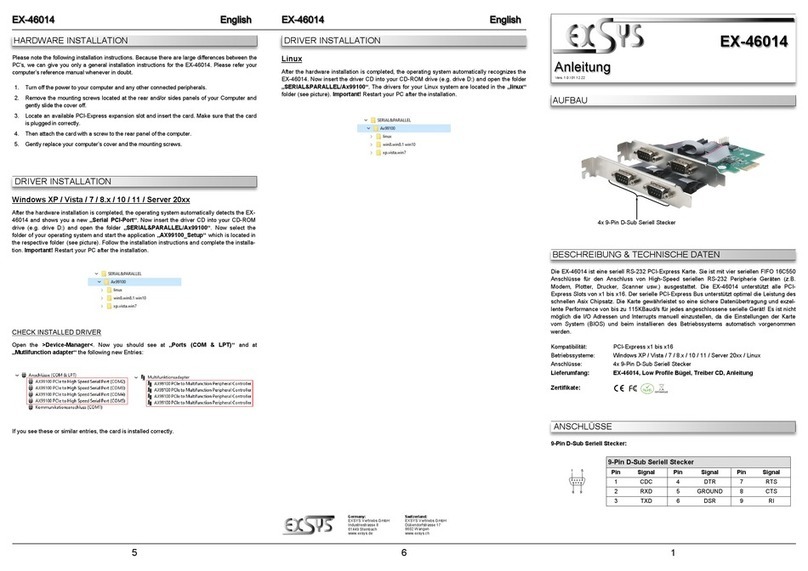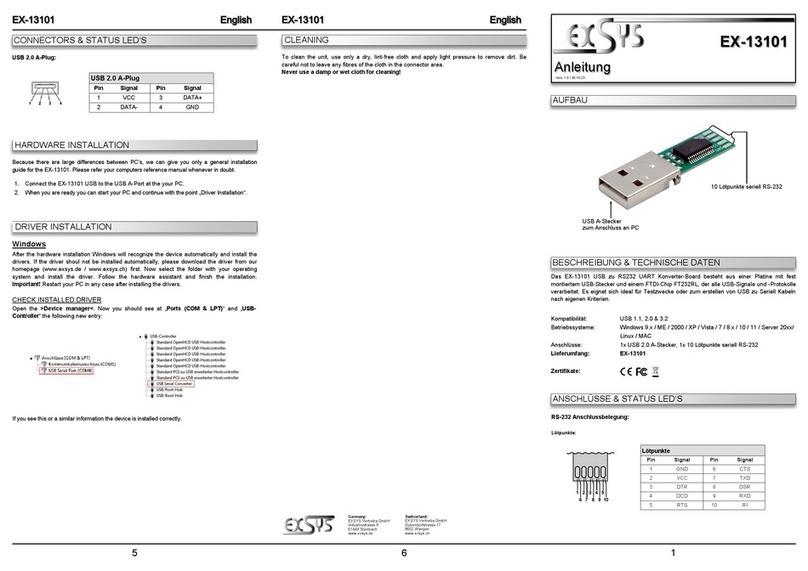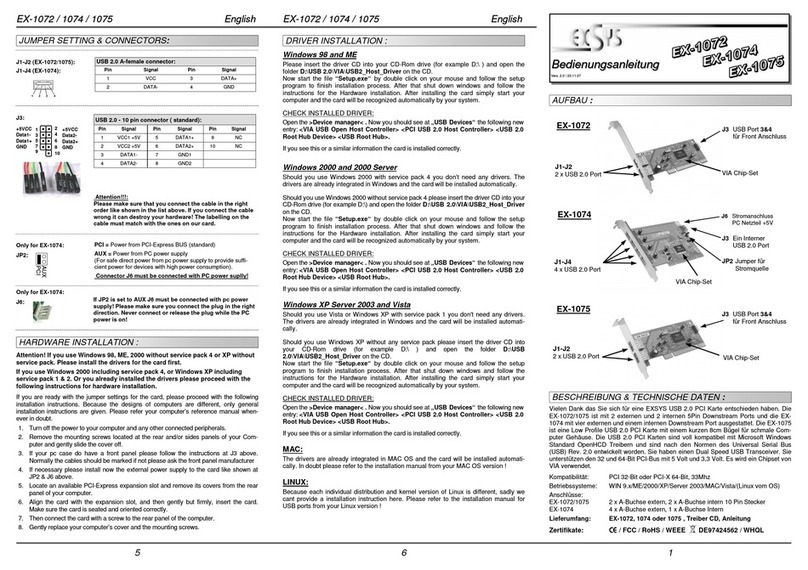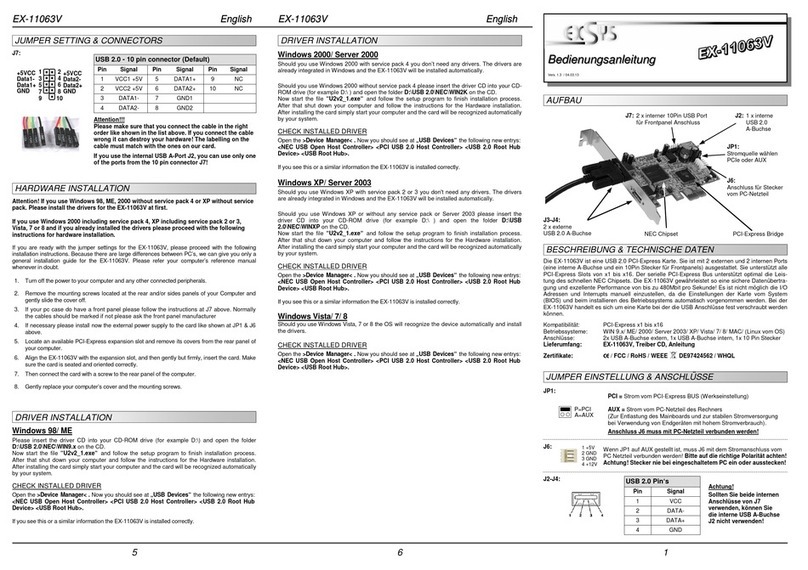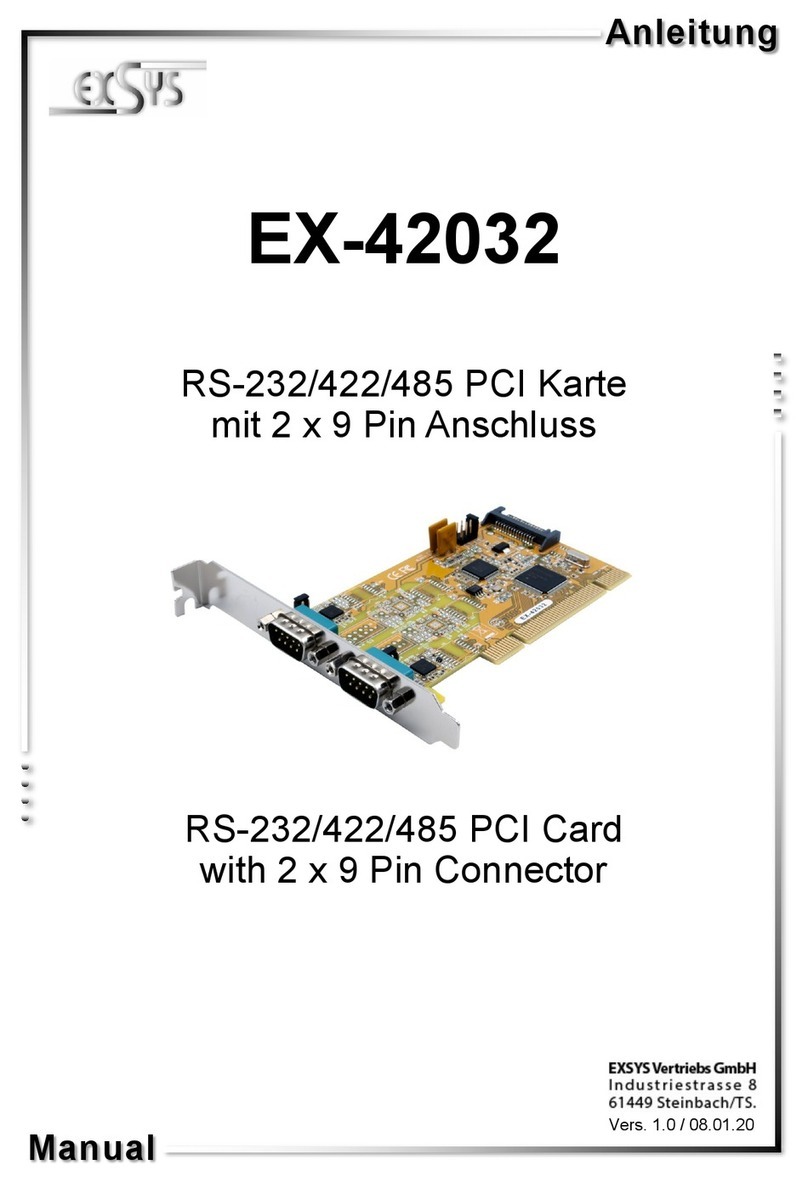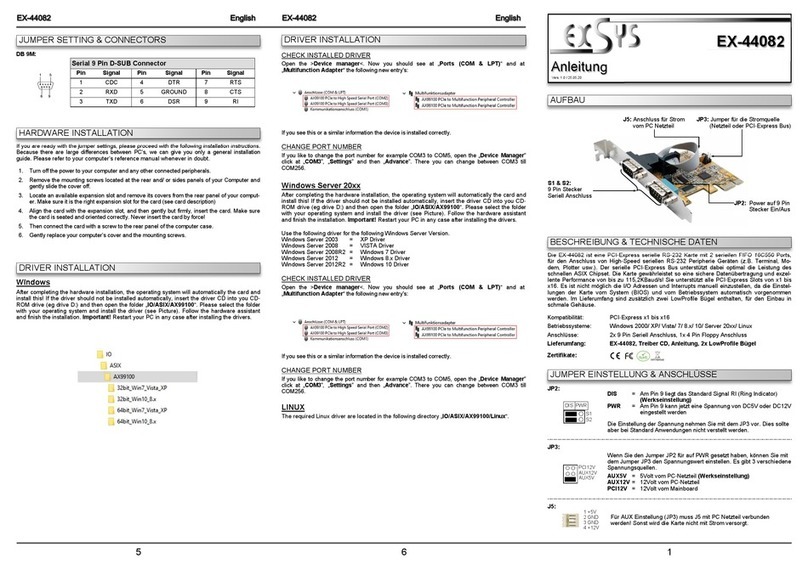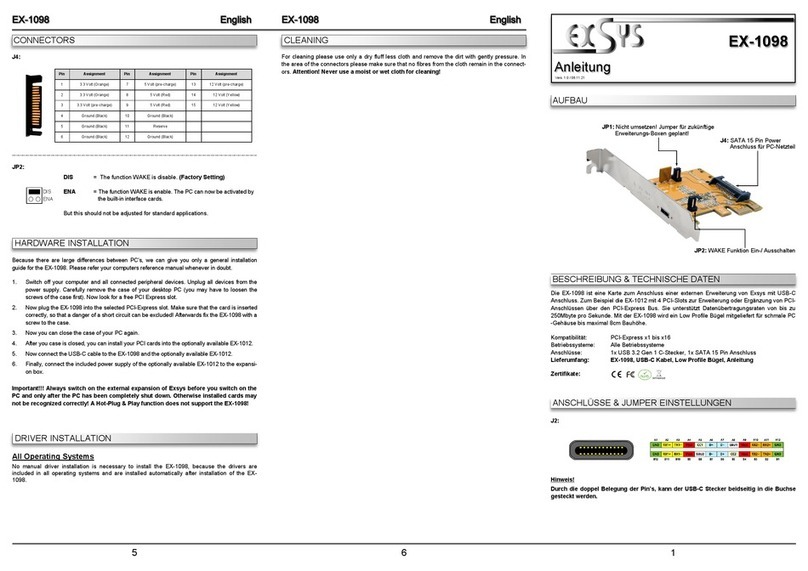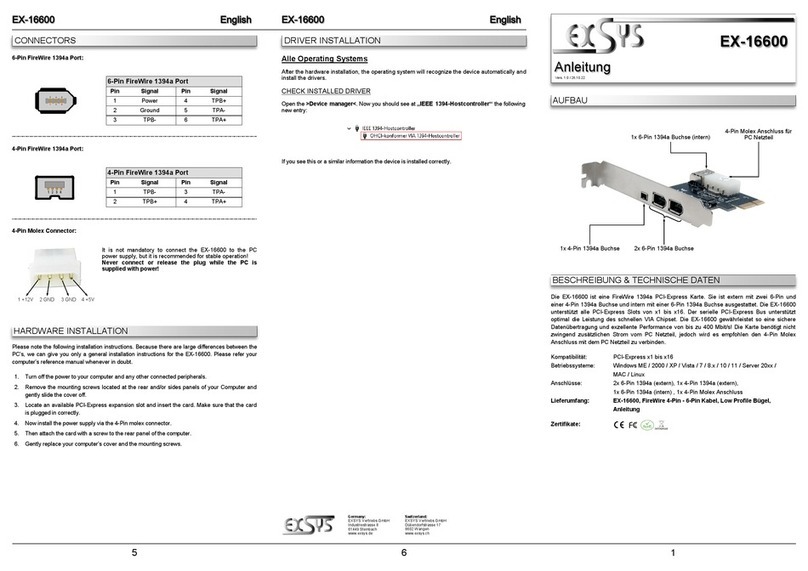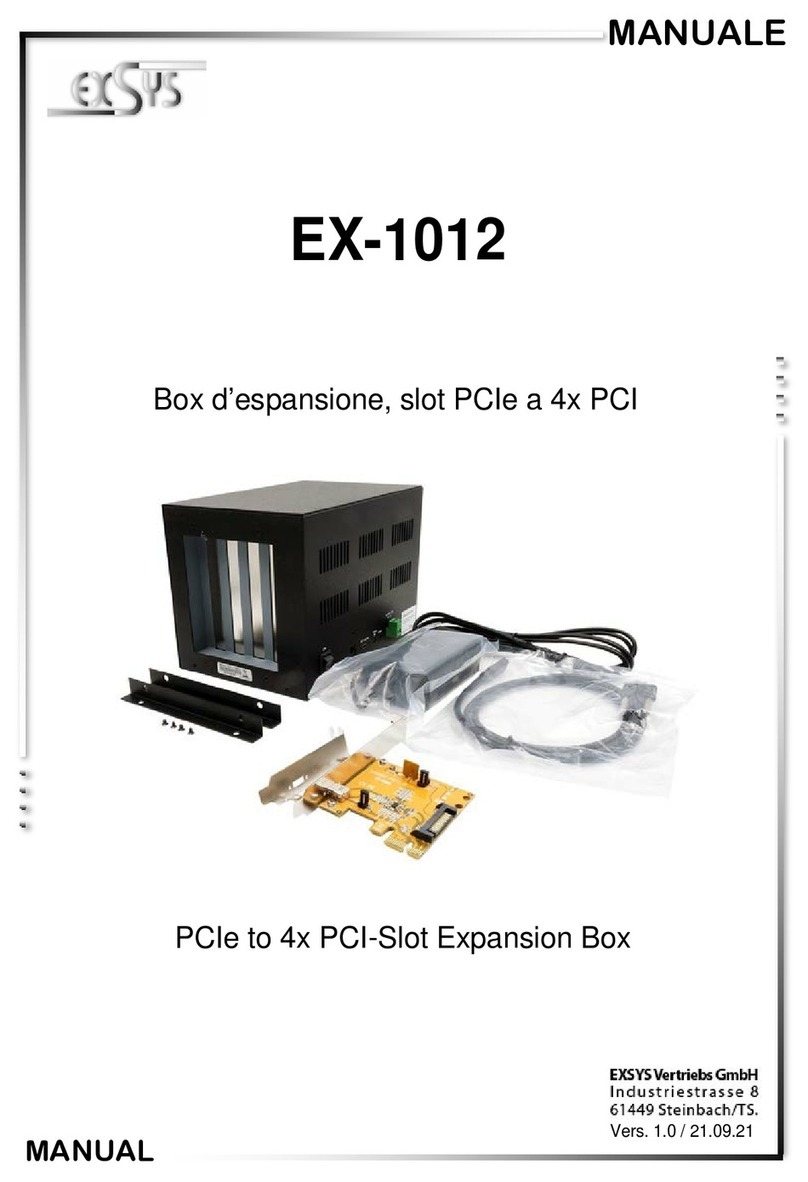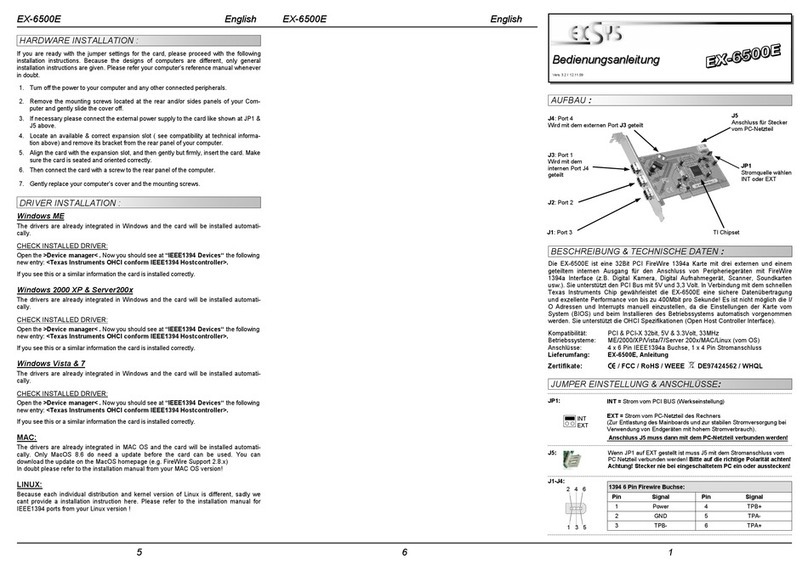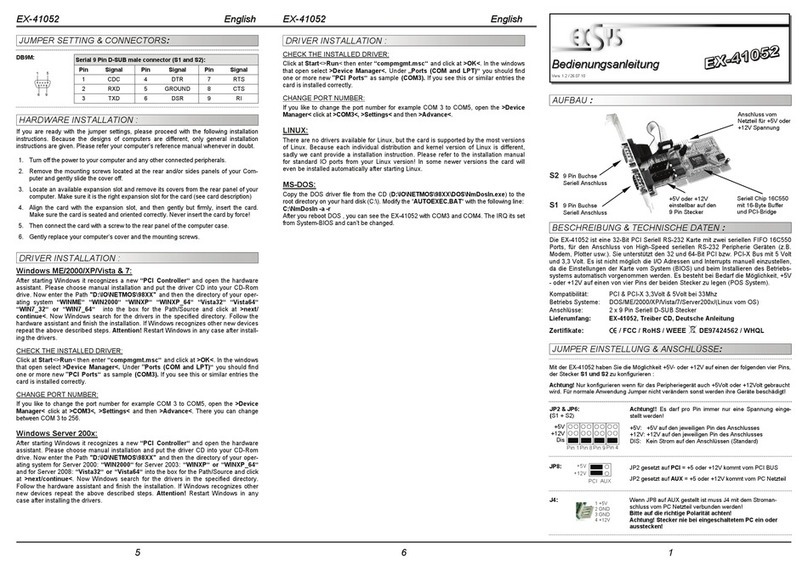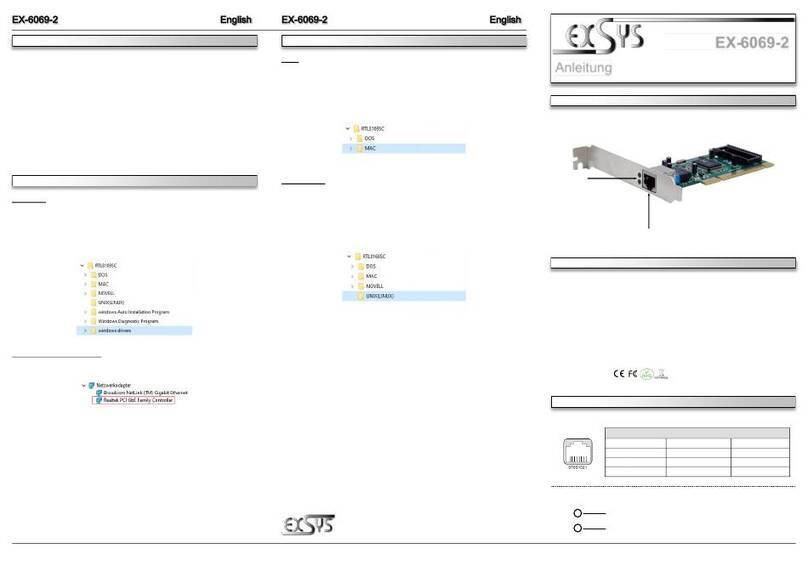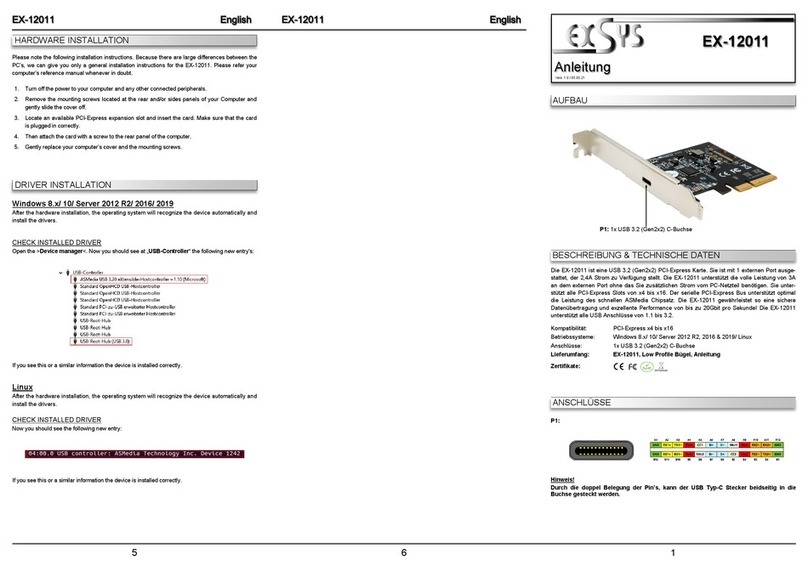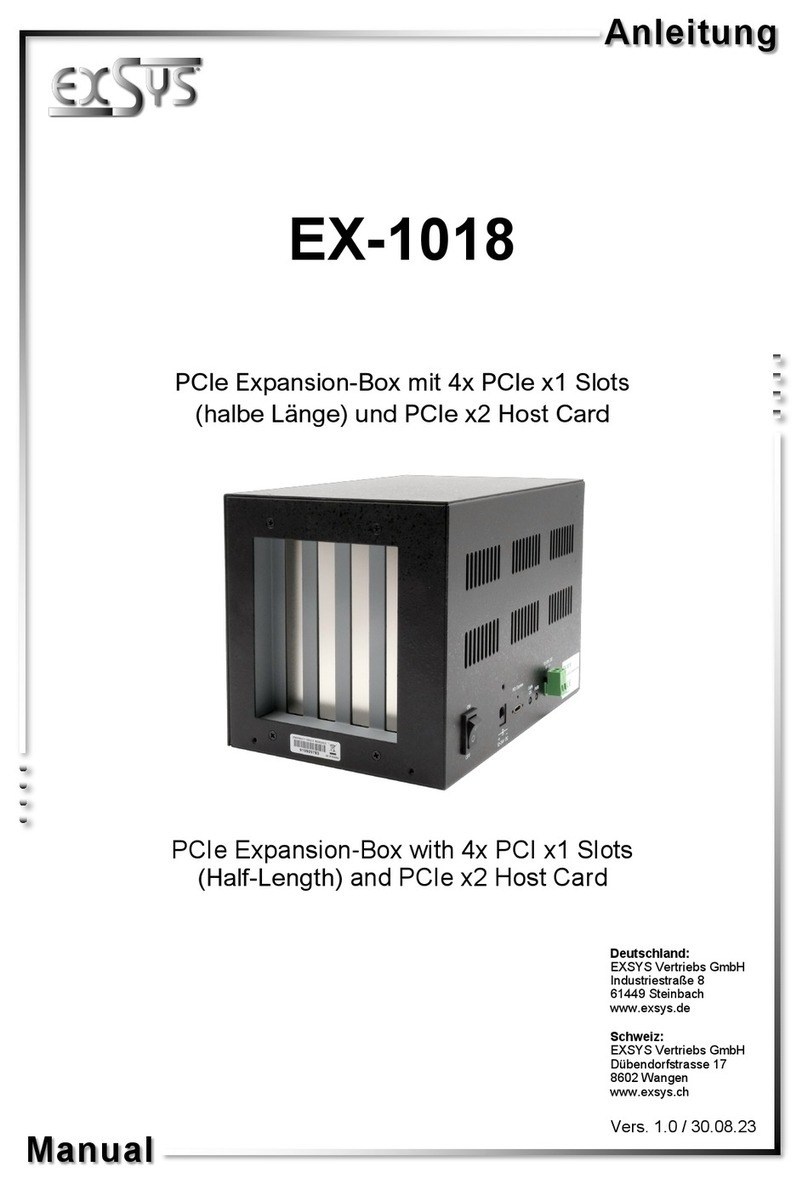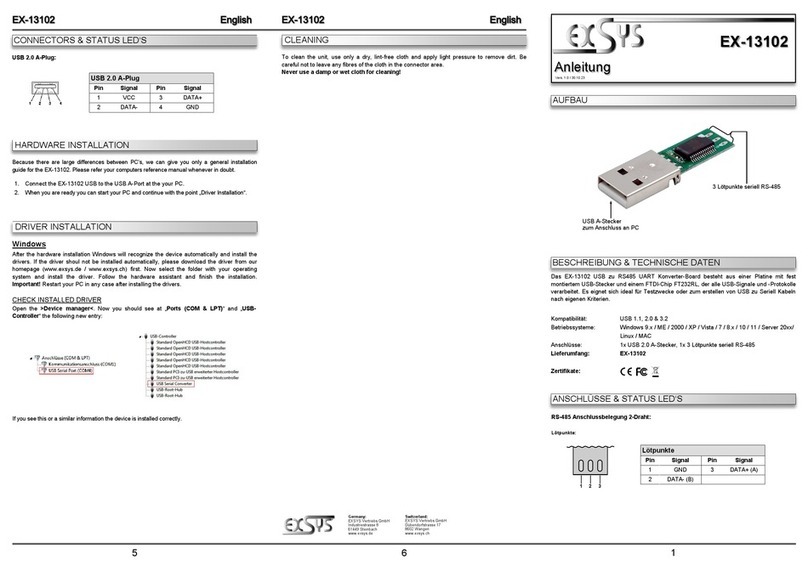2 3 4
EX
EX
EX-
-
-41012 / 41212
41012 / 41212
41012 / 41212
Deutsch
Deutsch
Deutsch
EX
EX
EX-
-
-41012 / 41212
41012 / 41212
41012 / 41212
Deutsch
Deutsch
Deutsch
The EX-41012 / 41212 is a plug & play parallel expansion card for the PCI Bus. The EX
-41012 or EX-41212 is equipped with two bi-directional Centronics parallel interfaces.
The card design incorporates the latest in high speed interface technology. It supports
motherboards with 32- and 64-Bit Bus and 5- and 3.3Volt PCI-bus power. It is not
possible to change the address or IRQ settings manually because they will be obtained
automatically by the system BIOS and operating system. The EX-41012/41212 pro-
vides two 25 Pin female connector for attaching peripheral unit‘s such as (printer, tape
backups, etc.) with Centronics parallel interface. The EX-41212 is a “Low Profile” paral-
lel card for slim case.
DESCRIPTION & TECNICAL INFORMATION :
1. Schalten Sie Ihren Rechner und alle angeschlossenen Peripheriegeräte aus und
ziehen Sie bei allen Geräten den Netzstecker.
2. Lösen Sie die Schrauben des Gehäuses auf der Rückseite Ihres Computers und
entfernen Sie vorsichtig das Gehäuse.
3. Suchen Sie einen freien Steckplatz und entfernen sie das Slotblech, stecken Sie die
Karte vorsichtig in den ausgewählten Steckplatz ein. Stellen sie sicher das es sich um
den richtigen Steckplatz handelt! (siehe Kompatibilität unter technische Daten)
4. Beachten Sie, das die Karte korrekt eingesteckt wird und das kein Kurzschluss ent-
steht. Wenden sie keine Gewalt an um die Karte einzustecken!
5. Danach befestigen Sie die Karte bitte mit einer Schraube am Gehäuse.
6. Jetzt können das Computergehäuse mit den Schrauben wieder schliessen.
HARDWARE INSTALLATION :
TREIBER INSTALLATION :
ÜBERPRÜFEN DER INSTALLIERTEN TREIBER:
Klicken Sie auf Start<>Ausführen< geben sie “compmgmt.msc“ ein und klicken sie
auf >OK<. Wählen sie nun >GeräteManager<. Dort müssten Sie unter „Anschlüsse
(COM und LPT)“ einen oder mehrere neue “PCI Ports“ z.B. (LPT2) sehen. Wenn Sie
diese oder ähnliche Einträge sehen, ist die Karte korrekt installiert.
INSTALLATION DER PERIPHERIEGERÄTE:
Die Peripheriegeräte können jetzt an die parallel Karte angeschlossen werden.
ACHTUNG!! Es ist möglich das ältere Geräte (z.B. Nadeldrucker, Laserdrucker, Scan-
ner, usw.) nicht mit PCI bzw. PCI-Express Karten verwendet werden können. Schlies-
sen Sie in diesem Fall das ältere Gerät an den parallel Port vom Mainboard an, und
das aktuellere Gerät an die EX-41012 oder EX-41212. Wenn Sie trotzdem einen älte-
ren Scanner oder Drucker an die EX-41012 oder EX-41212 anschließen müssen,
achten sie bitte darauf das sie die aktuellsten Treiber/Firmware des Druckers verwen-
den. Bei Problemen mit dem Anschluss ihres Geräts oder wenn sie sich nicht sicher
sind ob ihr Drucker für PCI bzw. PCI-Express parallel Karten geeignet ist. Fragen sie
bitte beim Hersteller des Druckers nach!
ÄNDERN DER PORT NUMMER:
Hier können sie die Ports ändern, klicken sie z.B. auf >LPT3< >Anschlusseinstellung<
und >Erweitert<. Sie können dann zwischen LPT1 und 2 wählen!
Windows NT 4.0:
Starten Sie Windows NT 4.0 und legen Sie die Treiber CD in Ihr CD-ROM Laufwerk
(z.B. Laufwerk D:) und klicken auf >Start< >Ausführen< und geben Sie
„D:\IO\NETMOS\98XX\WinNTMultiIODrivers.exe" ein. Windows NT 4.0 startet das
Setup Programm und installiert den Treiber. Starten Sie Windows NT danach neu.
ÜBERPRÜFEN DER INSTALLIERTEN TREIBER:
Klicken Sie auf >Start< >Programme< >Verwaltung(Allgemein)< >Windows NT-
Diagnose< danach klicken Sie auf >Ressourcen< >IRQ<. Hier werden Sie zwei Einträge
>5 NmSer 0 PCI< finden. Für den Parallel Port wird kein IRQ ausgewiesen. Der IRQ
kann sich je nach Systemkonfiguration ändern. Klicken Sie jetzt auf >I/O-Port<. Hier
müssten Sie folgenden neuen Einträge finden: „E400-E406 NmSer 0 PCI “ und „D800-
D806 NmSer 0 PCI“ für die Seriellen Ports und „DC00-DC06 NmPar 0 PCI“ für den
Parallelen Port. Die I/O Adresse kann sich je nach Systemkonfiguration ändern. Sollten
Sie diese Einträge finden, ist die Karte korrekt installiert.
LINUX:
Es gibt für diese Karte keine Linux Treiber, sie wird allerdings unter den meisten Linux
Versionen unterstützt. Da sich die einzelnen Distributionen und Kernelversionen sehr
von einander unterscheiden können wir ihnen leider hier keine Installationsanweisung
geben. Bitte halten sie sich an die Installationsanweisung für Standard IO Ports ihrer
Linux Version, und an die allgemeinen Hinweise im Linux Verzeichnis auf der Treiber
CD. In einigen Versionen wird die Karte automatisch beim Start Installiert.
MS-DOS:
Kopieren Sie das File von der CD (z.B. D:\IO\NETMOS\98XX\ DOS\NmDosln.exe) auf
Ihre Festplatte. Ergänzen Sie die „AUTOEXEC.BAT“ mit folgender Zeile:
NmDosln -a -r
Beim hochfahren des Betriebssystem DOS wird nun die Karte als LPT2 und LPT3 einge-
tragen. Der IRQ wird vom System-BIOS vergeben und kann nicht verändert werden.
LAYOUT :
JUMPER SETTING & CONNECTORS:
Windows 9x/ME/2000/XP & Vista:
Windows erkennt beim Start einen neuen “PCI Controller“ und öffnet automatisch den
Windows Hardwareassistenten. Wählen sie die manuelle Installation aus und legen Sie
die Treiber CD in Ihr CD-ROM Laufwerk (z.B. Laufwerk D:). Geben sie nun den Pfad
"D:\IO\NETMOS\98XX" und dann das Verzeichnis ihres Betriebssystems “WIN95“
“WIN98“ “WIN98“ “WINME“ “WIN2000“ “WINXP“ “WINXP_64“ “Vista32“ oder
“Vista64“ in das jeweilige Feld für die Quelle/Pfad ein und klicken sie auf >weiter<.
Windows sucht nun nach den Treibern in dem angegebenen Verzeichnis. Folgen sie
den Anweisungen des Hardwareassistenten und beenden sie die Installation. Sollte
Windows noch weitere neue Hardware erkennen wiederholen sie die oben angegebe-
nen Schritte. Wichtig! Starten Sie Windows in jedem Fall nach der Installation neu.
ÜBERPRÜFEN DER INSTALLIERTEN TREIBER:
Klicken Sie auf Start< >Ausführen< geben sie “compmgmt.msc“ ein und klicken sie
auf >OK<. Wählen sie nun >GeräteManager<. Dort müssten Sie unter „Anschlüsse
(COM und LPT)“ einen oder mehrere neue “PCI Ports“ z.B. (LPT2) sehen. Wenn Sie
diese oder ähnliche Einträge sehen, ist die Karte korrekt installiert.
INSTALLATION DER PERIPHERIEGERÄTE:
Die Peripheriegeräte können jetzt an die parallel Karte angeschlossen werden.
ACHTUNG!! Es ist möglich das ältere Geräte (z.B. Nadeldrucker, Laserdrucker, Scan-
ner, usw.) nicht mit PCI bzw. PCI-Express Karten verwendet werden können. Schlies-
sen Sie in diesem Fall das ältere Gerät an den parallel Port vom Mainboard an, und
das aktuellere Gerät an die EX-41012 oder EX-41212. Wenn Sie trotzdem einen älte-
ren Scanner oder Drucker an die EX-41012 oder EX-41212 anschließen müssen,
achten sie bitte darauf das sie die aktuellsten Treiber/Firmware des Druckers verwen-
den. Bei Problemen mit dem Anschluss ihres Geräts oder wenn sie sich nicht sicher
sind ob ihr Drucker für PCI bzw. PCI-Express parallel Karten geeignet ist. Fragen sie
bitte beim Hersteller des Druckers nach!
ÄNDERN DER PORT NUMMER:
Hier können sie die Ports ändern, klicken sie z.B. auf >LPT3< >Anschlusseinstellung<
und >Erweitert<. Sie können dann zwischen LPT1 und 2 wählen!
Windows Server 2000/2003:
Windows erkennt beim Start einen neuen “PCI Controller“ und öffnet automatisch den
Windows Hardwareassistenten. Wählen sie die manuelle Installation aus und legen Sie
die Treiber CD in Ihr CD-ROM Laufwerk (z.B. Laufwerk D:). Geben sie nun den Pfad
"D:\IO\NETMOS\98XX" und dann das Verzeichnis ihres Betriebssystems für Server
2000: “WIN2000“ und für Server 2003: “WINXP“ oder “WINXP_64“ in das jeweilige
Feld für die Quelle/Pfad ein und klicken sie auf >weiter<. Windows sucht nun nach den
Treibern in dem angegebenen Verzeichnis. Folgen sie den Anweisungen des Hard-
wareassistenten und beenden sie die Installation. Sollte Windows noch weitere neue
Hardware erkennen wiederholen sie die oben angegebenen Schritte. Wichtig! Starten
Sie Windows in jedem Fall nach der Installation neu.
TREIBER INSTALLATION :
User Manual
User Manual
Vers. 3.0 / 28.06.07
P1: 25 Pin female
parallel connector
Bi-directional
Parallel Chip EPP/ECP
with 32-Byte Buffer and
PCI-Bridge
Pin Signal Pin Signal Pin Signal
1 STROBE 10 ACKNOWLEDGE 19 GROUND
2 DATA 0 11 BUSY 20 GROUND
3 DATA 1 12 PAPER EMPTY 21 GROUND
4 DATA 2 13 SELECT 22 GROUND
5 DATA 3 14 AUTO FEED 23 GROUND
6 DATA 4 15 ERROR 24 GROUND
7 DATA 5 16 INIT 25 GROUND
8 DATA 6 17 SELECT INPUT
9 DATA 7 18 GROUND
Parallel 25 Pin female connector (P1):
DB 25F:
HARDWARE INSTALLATION :
If you are ready to install the EX-41012/41212, please proceed with the following installa-
tion instructions. Because the designs of computers are different, only general installation
instructions are given. Please refer your computer’s reference manual whenever in doubt.
P2 25 Pin female
parallel connector
Bi-directional
with adapter cable
Compatibility: PCI & PCI-X, 3,3Volt & 5Volt, 33Mhz
Operating system: DOS/WIN9x/ME/NT4.0/2000/XP/Server2003/Vista/(Linux by OS)
Connections: 2 x 25 Pin D-SUB parallel female connector
Extent of delivery: EX-41012 or 41212, Driver CD, English manual, 25Pin Cable
Certificates:
CE
CECE
CE
/ FCC / RoHS / WEEE DE97424562 / WHQL